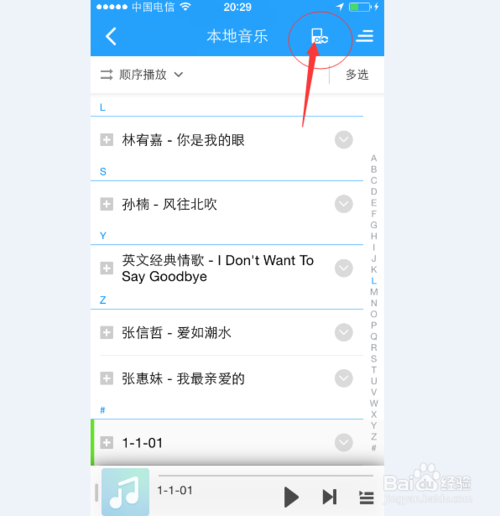众所周知,苹果手机上的音乐app使用有诸多限制,像酷狗音乐和酷我音乐都无法实现手机本地音乐扫描,也就是说你手机上的音频文件无法通过app扫描出来。不过好在可以通过电脑本地音乐导入到iphone手机中的酷狗音乐,这样就实用多了。那电脑本地音乐是如何导入iphone苹果手机酷狗音乐的。

方法/步骤
首先,你电脑和苹果手机上要同时都安装了酷狗音乐软件,这个安装步骤就不多说了。
将手机用数据线和电脑连接,找到最下面的手机图标,点开。

如手机和电脑连接正常,会出现连接成功窗口,接下来,我要穿标注的这首歌曲。
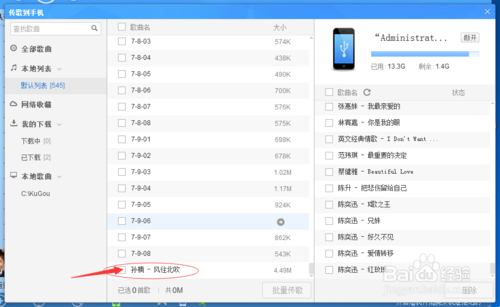
选中该歌曲,点击批量上传,我只上传了一首歌,如果有上百首直接批量选中即可。

看右边,表面已经把这首歌曲导入到手机中去了。
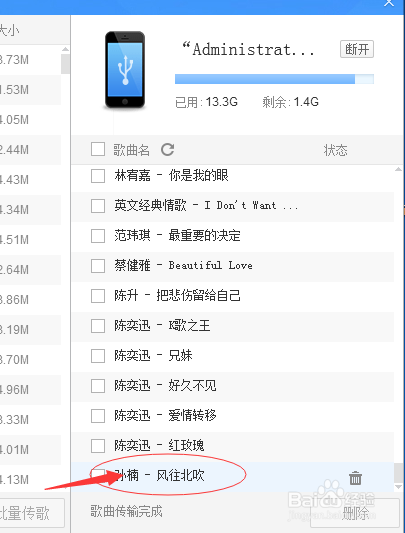
打开手机酷狗音乐盒,打开本地音乐。
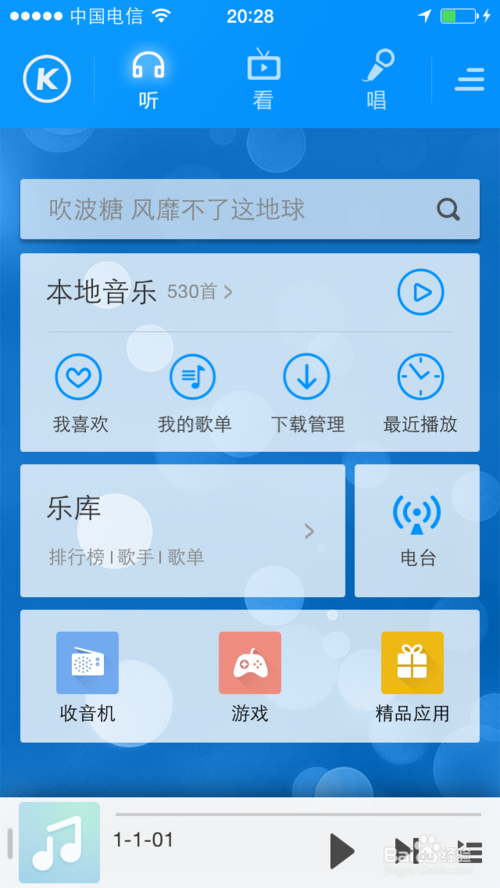
如果你的音乐列表中没有该歌曲,需要点击下同步即可,下面是我刚刚上传的这首歌曲。